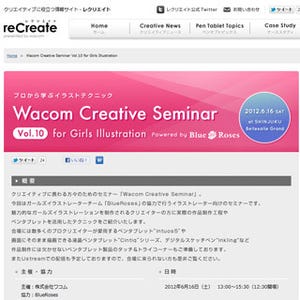ワコムは、クリエイター向けセミナー「Wacom Creative Seminar Vol.10 ~for Girls Illustration~」をベルサール新宿グランドにて開催した。今回は、プロフェッショナルとして活躍する2名のイラストレーターを講師に招き、これまで多くの要望あったというガールズ・イラストレーションをテーマとした2部構成のメイキングセッションを展開。本レポートでは、第1部に行われた彩氏によるセッションを紹介する。
彩氏は、武蔵野美術大学日本画学科を卒業し、古典日本画技法も学んだという経歴を持つイラストレーターで、2006年よりストリートファッションのイラストレーションをメインにした活動を始める。現在は、彩音インターナショナル代表取締役社長を務め、イラスト関係の出版やイベント企画・展示会企画等で幅広く活動しながら、小説の表紙などのイラストも手掛けている。
今回のセッションでは、彩氏が実際の作業でも使用しているという、ペンタブレット「Intuos5」と「Adobe Photoshop」を使い、スキャナで取り込んだ下書きの着色行程を披露した。
力強く印象的なタッチを生み出す塗り作業を披露
彩氏の力強く印象的なタッチは、わら半紙(ザラ紙)に鉛筆で描いた下書きから始まる。わら半紙と鉛筆を使う理由は、手触りが暖かく、鉛筆で描いた線がそのまま味になるため。しかし、スキャンを行うとわら半紙の色や模様も読み取ってしまうため、不要な線やゴミを消す作業は「消しゴムツール」ではなく「コピースタンプ」ツールを使用しているとのこと。その際、Intuos5のファンクションキーに「オプションキー」を割り当て、コピー元となる部分の選択が簡単に行えるようにカスタマイズを行っている。色を塗るとわら半紙の質感が失われてしまう場合もあるが、スキャンしたわら半紙の模様をテクスチャに設定したブラシなどで、質感を復活できると解説していた。
塗りの作業は、「ウェットスポンジブラシ」ツールをメインに水彩系のブラシを使用し、乗算モードのレイヤーに塗っていく。セッションでは、髪の毛から塗り始めたが、髪の色をブラウンや黒にしたい場合でも、とりあえず赤で塗ってしまうそうだ。塗り終えた後で色調補正を使い、着色したかった色に調整している。こうした手法を行う理由は、後から色を自由に変更できるのだから、視認性の良い色を使った方が塗りやすいためだとか。
また、乗算モードのレイヤーは、下地が透けて見えるので透明水彩に近いタッチが表現できるという理由で使用。通常モードのレイヤーの場合は、不透明度を下げることで半透明の絵の具のタッチを、不透明度を上げて透けない絵の具のタッチを表現する際に使用している。このように、レイヤーのモードや下地が透ける機能を利用して、デジタルでの塗り作業もアナログに近い感覚で行えるように工夫しているという。
以降は、肌や衣服などを同じように、個別のレイヤーを作成してから赤で着色し、色の補正を行うという方法で塗り進めていった。また、塗りたい範囲からはみ出してしまった場合は、「消しゴム」ツールのほかに「エアブラシ」ツールを消しゴムとして使用してエッジを整えている。陰になる部分は、乗算に設定した「エアブラシ」ツールや「ウェットスポンジブラシ」ツールで塗っていき、後からエッジを整えるとのこと。
質感を出すための工夫も解説
塗り作業の合間にも、質感を出すためのテクニックを解説していた。例えば、「ディアルブラシ」という2つのブラシを混合したツールに「ウェットエッジ」を設定すると、ブラシで描画したエッジにテクスチャを付けることができる。このツールを使用すると塗りムラができて水彩の質感を出すことができるが、何度も塗り重ねてしまうとテクスチャが塗り潰されてしまう。絵画の場合は"ゆらぎ"が欲しいので、なるべく同じところを塗らないように注意しているという。本当の絵の具なら、1度塗ってしまえばそれまでだが、デジタルなら何度でも消して塗り直すことができるので、理想的な仕上がりになるまで塗り直すこともあるとのこと。
また、髪の毛やジーンズといった質感が異なる部分は、陰の付け方やブラシを使い分けることで、それぞれの質感を表現している。その際、本来の髪やジーンズの質感を再現することよりも、自分の中にあるイメージを表現する塗り方を行い、他人が見ても違和感が無ければそれで良いと考えているそうだ。
乗算やテクスチャを多用して背面の色や模様を活かしたり、塗りムラを描き味として昇華させるなど、見た目の力強いタッチとギャップのある繊細な手法を披露してくれた彩氏。Intuos5とPhotoshopで塗り作業を行う人には、学ぶところが多かったセッションになったようだ。